Win10电脑如何设置环境变量
更新时间:2023-02-14 08:46:17作者:admin
对于电脑应用程序的运行问题来说,环境变量起到极其重要的作用。有时候在安装某些软件时,就需要自己手动设置环境变量,这里也为大家说明如何设置环境变量吧。
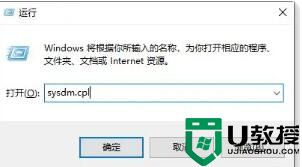
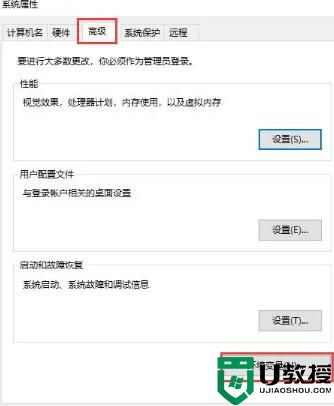
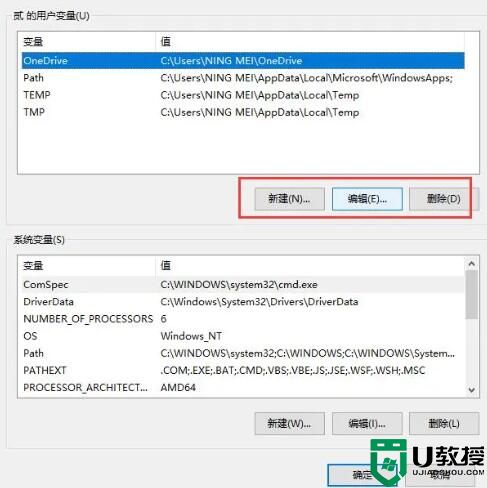
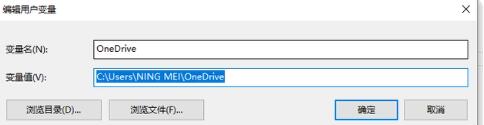
系统:win10专业版
电脑:惠普 F734AU
1、首先在电脑上打开运行窗口,接着在窗口内输入sysdm.cpl然后回车。
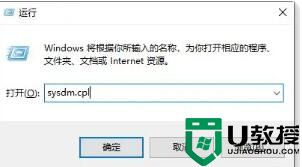
2、在系统属性界面内选择高级,然后点击环境变量。
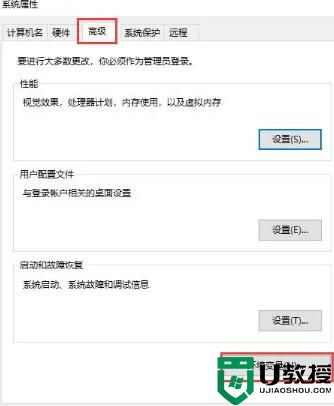
3、在这里我们可以看到所显示的变量,单机新建就能新建一个环境变量。选中自己要设置更改的变量再点击编辑就能对其设置。
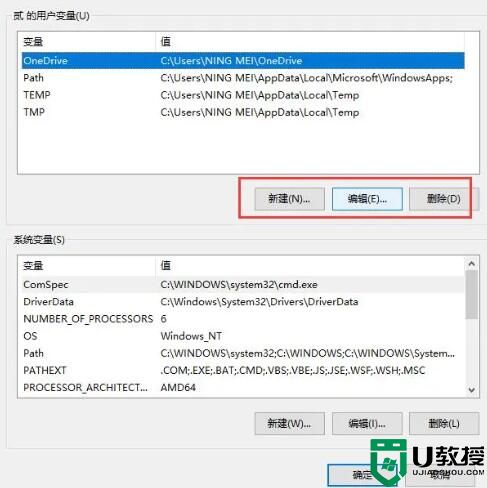
4、选择编辑后,在这里我们对此环境变量按照自己的需求进行设置就行了。
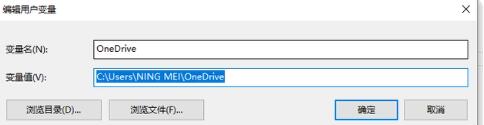
需要注意的是编辑或新建变量,不要改动其他变量,以免造成软件异常。
Win10电脑如何设置环境变量相关教程
- win10如何配置java环境变量 怎么配置java环境变量win10
- 配置jdk环境变量win10怎么操作 win10配置jdk环境变量的步骤
- window10环境变量配置怎么设置 window10的环境变量在哪里配置
- win10 jdk环境变量配置教程 win10怎样配置jdk环境变量
- win10配置环境变量jdk的步骤 win10系统怎么配置环境变量jdk
- win10怎么还原环境变量 win10环境变量如何恢复默认
- win10修改环境变量不生效怎么回事 win10设置环境变量没有生效如何处理
- win10配置jdk环境变量配置步骤 win10如何安装jdk并配置环境变量
- win10安装jdk环境变量配置怎么操作 win10如何安装jdk配置环境变量
- 怎样给win10系统设置jdk win10系统如何设置jdk环境变量
- appdata文件太大了可以删除或移动吗
- win10护眼豆沙绿怎么设置
- win10打印功能print spooler自动停止运行怎么解决
- Win10系统中可通过命令读取受保护的Wi-Fi 密码
- win10清理删除hiberfil文件方法介绍
- win10字体无法复制到对应文件夹怎么解决
win10系统教程推荐
- 1 window10投屏步骤 windows10电脑如何投屏
- 2 Win10声音调节不了为什么 Win10无法调节声音的解决方案
- 3 怎样取消win10电脑开机密码 win10取消开机密码的方法步骤
- 4 win10关闭通知弹窗设置方法 win10怎么关闭弹窗通知
- 5 重装win10系统usb失灵怎么办 win10系统重装后usb失灵修复方法
- 6 win10免驱无线网卡无法识别怎么办 win10无法识别无线网卡免驱版处理方法
- 7 修复win10系统蓝屏提示system service exception错误方法
- 8 win10未分配磁盘合并设置方法 win10怎么把两个未分配磁盘合并
- 9 如何提高cf的fps值win10 win10 cf的fps低怎么办
- 10 win10锁屏不显示时间怎么办 win10锁屏没有显示时间处理方法

